1、新建一个文件,大小250*700,根据自己的喜好来定。然后双击图层解锁。


4、滤镜——模糊——动感模糊,参数设置如下图片所示。




9、选择椭圆选框工具,画一个椭圆,点击选择——修改——羽化,半径设为10,点击确定。



12、然后再次滤镜——扭曲——旋转扭曲。参数如下。


15、把刚才做好的木头复制粘贴到新建的图层上。

16、复制几层,把新建的图层完全覆盖掉。
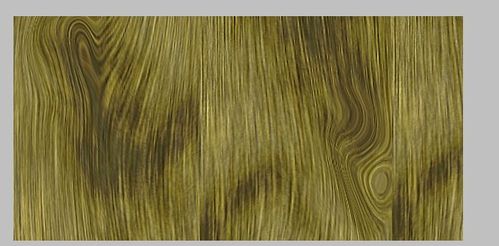
17、然后合并木头图层,图像——调整——色相/饱和度,调成偏红的颜色。

18、选择横排文字蒙版工具。输入字。
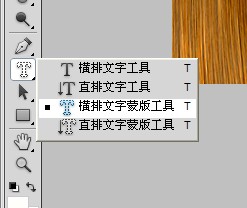
19、确定后就直接是选区了。然后我们复制粘贴一层。

20、双击一下图层,弹出图层样式窗口,设置它的斜面和浮雕。
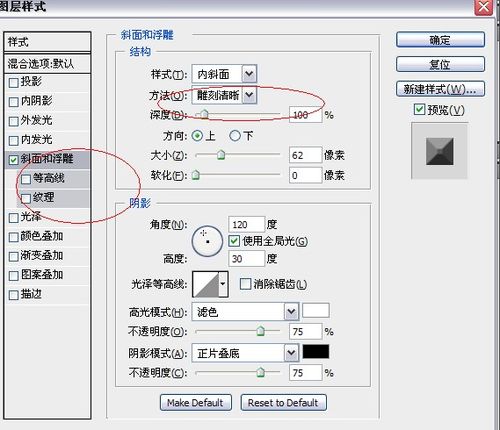
22、确定后的效果。

24、使用移动工具,移动一下,同时,我们可以采用crtl+t调整位置和形状。

